Kelgusida o'zingizga xat yuboring yoki darhol shuni bildiradiki, siz o'zingizning elektron pochta manzilingizdan xuddi shu elektron pochta manziliga xat yuborasiz, masalan, Nadezda @ yandex.ru elektron pochta manzilidan o'sha Nadezda manziliga xat @ yandex.ru.
Va siz bu xatni darhol olasiz, yoki kelajakda, aniqrog'i, u rejalashtirilgan yil, oy, kun va soatda keladi.
Siz o'zingizga deyarli har qanday pochta orqali xat yuborishingiz mumkin: Yandex.Mail, (mail.ru), Google mail (gmail.com), Rambler.Mail va boshqalar. Ammo "oddiy" savol tug'iladi:
Nega o'zingizga xat yozasiz?
Ko'p variant bo'lishi mumkin, men eng keng tarqalgan 5 (beshta) ni beraman, nega ba'zida buni qilish kerak:
- Eslatma xat
Pochtangizni ochib, u erda eslatuvchi elektron pochtani ko'rish orqali o'zingizga voqea yoki nima qilish kerakligini eslatib qo'ying. Kimdir eslatishning bu variantini yoqtiradi.
- Pochtangizning sog'lig'ini tekshirish
Ma'lumki, harflar quyidagicha bo'lishi kerak:
- elektron pochta orqali yuboring va
- elektron pochta orqali qabul qilinadi.
Agar ushbu asosiy pochta funktsiyalaridan kamida bittasi buzilgan bo'lsa, sizda pochta yo'q deb taxmin qilishimiz mumkin. O'zingizga yuborilgan xat sizning pochtangiz ishini tekshirishga yordam beradi (sizning har qanday pochta qutisi): maktublar u erdan yuboriladimi va yetib keladimi.
Bu saytdan foydalanuvchilar ba'zida sharhlardan ko'ra, afzal ko'rishadi. Va bu tushunarli, lekin siz javob maktubiga uzoq javob yozib, ba'zida tushuntirish havolalarini kiritib, oxirida xabar olasiz: qabul qiluvchining maktubi kelmagani uchun xatni etkazib bo'lmaydi. xatlarni qabul qilish. Bu holda, agar pochta biron sababga ko'ra xatlarni qabul qilmasa, foydalanuvchi mening javobimni saytdagi sharhlarda ko'rish imkoniyatiga ega bo'lardi, lekin u o'z pochtasida mendan xat kutadi.
- Maktubingizni qabul qiluvchining maktubda nimani ko'rishini tekshirish
Siz xatni boshqa shaxs qanday shaklda olishini tekshirishingiz mumkin. Boshqa shaxs (xat oluvchi) bir xil turdagi pochtadan foydalansa, chek iloji boricha to'g'ri bo'ladi (masalan, maktubni yuboruvchi va oluvchi - ikkalasi ham Yandex.mail -dan foydalanadi).
- O'zingizga fayllarni yuborish
 O'zingizga fayl yuborish uchun:
O'zingizga fayl yuborish uchun:
- siz o'zingizga xat yozishingiz kerak, masalan, Nadezda @ yandex.ru elektron pochta manzilidan,
- bu maktubda,
- shu manzilga xat yuboring Nadezda @ yandex.ru.
Agar xat uyda bo'lganida yuborilgan bo'lsa, lekin siz uni ish joyingizda ochgan bo'lsangiz va biriktirilgan faylni o'qigan bo'lsangiz yoki saqlagan bo'lsangiz, bu qulay. Yoki ular xatni noutbukdan o'zlariga yuborishdi, keyin uni planshetda ochishdi, keyin biriktirilgan faylni planshetda ko'rish va saqlash mumkin. Shu bilan birga, sizga flesh -disklar, bulutlar kerak emas, lekin Internet kerak. Fayllarni uzatish usuli biroz eskirgan bo'lishi mumkin, lekin ba'zilarga ko'proq tanish.
- Kelajakda o'zimga xat
Nega sizga bunday xat kerak?
Aytganimdek, uchun yaqin kelajak O'zingizga yozilgan xat voqeani eslatish uchun foydali bo'ladi, masalan, tug'ilgan kuningiz bilan tabriklash yoki boshqa birovni tabriklash yoki boshqa foydali ish qilish kerakligini eslatish.
Uchun uzoq kelajak rejalar, orzular, bashoratlar, hodisalar va boshqalarni tekshirish yoki solishtirish, ehtimol o'zingizga yozilgan xat qiziqroq bo'ladi. Keyin, siz ma'lum bir yoshga yoki voqeaga etib kelganingizda, o'z maktubingizni olganingizda, esda qoladigan narsa bo'ladi, o'tmishdagi voqealar bilan solishtiring, quvoning, o'ylang, ehtimol o'zingiz uchun xulosa chiqaring.
Siz kelajakka xatni nafaqat o'zingizga, balki "Kimga" maydoniga kiritilgan boshqa qabul qiluvchiga ham yuborishingiz mumkin. Misol uchun, bu tug'ilgan kunni tabriklash bo'lishi mumkin, shunda qabul qiluvchi uni hech narsadan qat'iy nazar o'z vaqtida oladi.
Qanday qilib o'zingizga kelajakka xat yuborish kerak
6 -rasmda. 1 - "Yuborish" tugmasi yonidagi soatni bosing,
7 -rasmda. 1 - biz "bugun" buyrug'ini bosamiz. O'zingizga xat yuborish uchun mos sanani tanlash uchun taqvim ochiladi:
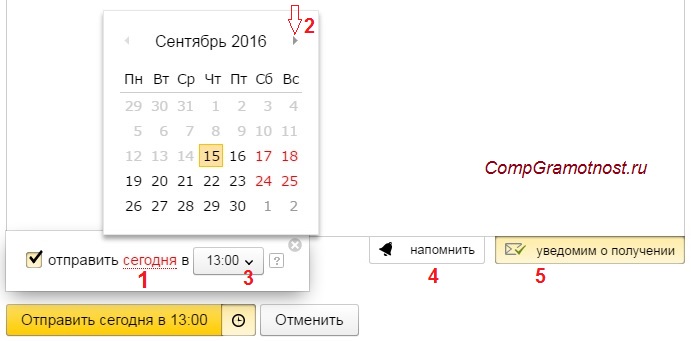
Guruch. 2. O'zingizga maktubda biz jo'natilish sanasi, vaqtini va etkazib berish to'g'risida bildirishnoma o'rnatdik
1 -rasmda. 2 - "bugun" tugmachasini bosgandan so'ng, taqvim paydo bo'ladi.
2 -rasmda. 2 - Taqvimdan foydalanib, kichik uchburchakni ketma -ket bosib, kelajakda xat yuborish uchun oy, yilni tanlashingiz mumkin. Keyin raqamni bosing. Bu xat yuborilgan sanani belgilaydi.
3 - Siz xat yuborish vaqtini tanlashingiz mumkin.
4 - Agar siz "qabul qilinganligi to'g'risida xabardor qilish" tugmachasini bosgan bo'lsangiz, etkazib berishdan keyin (etkazib berish vaqtida) sizga xat kelganligi to'g'risida xabar keladi.
5 -rasmda. 2 - "Eslatish" tugmasi, agar siz yuborgan maktubga EMAS javob yo'qligini eslatish zarur bo'lsa, foydalidir. "Eslatish" variantini bosish orqali siz qachon eslatishni aniq belgilashingiz mumkin: agar siz 1 soatdan ikki haftagacha javob olmagan bo'lsangiz.
Kelajakda xatlarni qabul qilish uchun barcha sozlamalar o'rnatilganda, "Yuborish" tugmasini bosing. "Xat muvaffaqiyatli yuborildi" degan xabar keladi.
Kelajakda o'zingizga xatni qanday o'chirish yoki tahrir qilish kerak
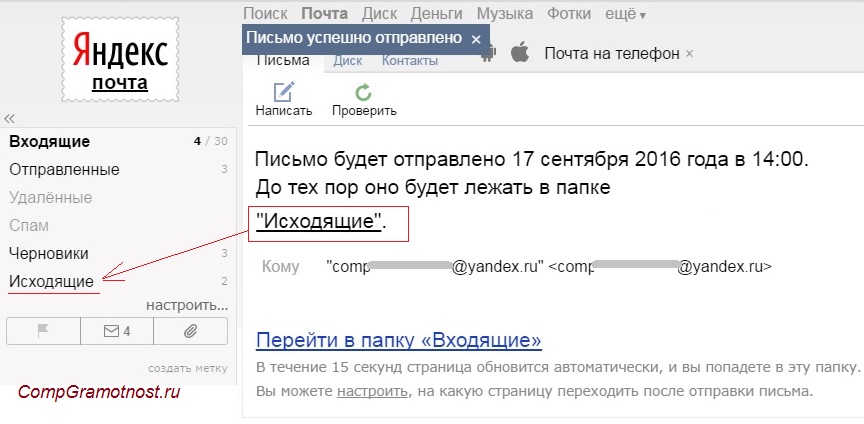
Guruch. 3. Belgilangan yuborish sanasidan oldin o'zingizga xat "Chiqish qutisi" papkasida bo'ladi.
Shaklda ko'rinib turganidek. 3, o'zingizga kelajakka maktub pochta qutingizga, ya'ni Chiqish qutisi papkasida saqlanadi.
Buning afzalligi shundaki, istalgan vaqtda siz Chiqish qutisi papkasiga o'tishingiz va kelajakda xatni tahrir qilishingiz yoki o'chirishingiz mumkin.
Kamchiliklardan biri shundaki, siz pochtangiz holatini kuzatib borishingiz kerak: spam, to'lib toshish yoki boshqa sabablarga ko'ra, kelajakda sizga hech qachon etib bormasligi mumkin.
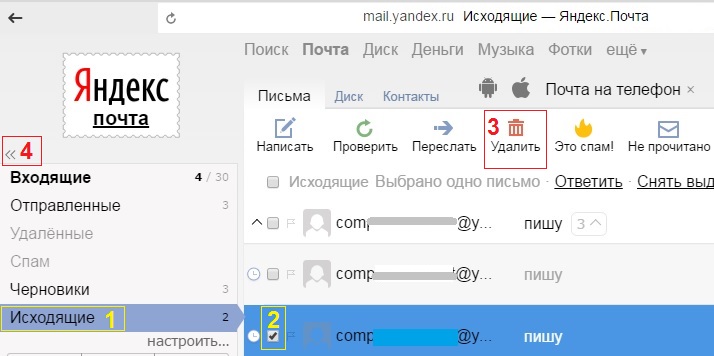
Guruch. 4. Yandex.Mail -da kelajakda o'zingizga xatni qanday o'chirish yoki tahrir qilish
Kelajakda xatni o'chirish uchun sizga kerak bo'ladi:
1 -rasmda. 4 - Yandex.mail -ga, "Chiqish qutisi" papkasiga o'ting,
2 - kelajakda o'zingiz o'chirishga qaror qilgan xat oldiga belgi qo'ying,
3 -rasmda. 4 - o'ylab ko'ring va "O'chirish" tugmasini bosing.
Kelajakda o'zimga yozilgan xat o'chirildi.
Yandex.mail -da papkalar qayerda yo'qoldi?
Savol to'liq maqola mavzusiga bog'liq emas, lekin tajribasiz Yandex foydalanuvchilari uchun bu tegishli. Yandex.Mail -da "maxfiy" tugmasi mavjud, buning natijasida Yandex -dagi papkalar "yo'qoladi".

Guruch. Yandex.mail -da papkalarni yashirish uchun 5 maxfiy tugma
"Yandex.Mail -da yo'qolgan papkalar" holati, agar siz tasodifan rasmdagi 1 -tugmani bosgan bo'lsangiz paydo bo'ladi. 5. Shakl 4 -tugma bilan solishtiring. 4. Bu maxfiy tugmani bir marta bosish Yandex.Mail -dagi papkalarni kamaytiradi (yashiradi), yana bir marta bosish papkalarni o'z joylariga qaytaradi.
Siz o'zingizga xat yozasizmi? Men sizdan ovoz berishingizni so'rayman va shu tarzda sizdan fikr -mulohazalarni olaman:
Siz buni allaqachon payqagan bo'lishingiz mumkinba'zi mualliflardan xat olganda"to" bo'limida turli odamlarning o'nlab elektron pochta xabarlari ro'yxati mavjud. Bundan tashqari, siz ham, bu odamlar ham bu elektron pochta xabarlarining "fosh etilishiga" rozilik bermagansiz. Tabiiyki, qabul qiluvchilardan biri bu jo'natmalar ro'yxatidan obunani bekor qiladi (biz hammamiz xatlarimizga spam oqimidan charchadik). Lekin bir narsa aniq - barcha qabul qiluvchilar pochta ro'yxati muallifiga professional bo'lmagan odam sifatida munosabatda bo'lishadi. Va ular uning taklifini qabul qilishga rozi bo'lishlari dargumon.
Har bir qabul qiluvchiga alohida xat yubormasligingizga va shu bilan birga "hamma oldida hamma uchun porlamasligiga" qanday ishonch hosil qilish mumkin?
Deyarli har qanday pochta xizmati buni amalga oshirishga imkon beradi.
Keling, bu imkoniyatni gmail.com biznes -pochta jo'natmalari uchun eng mashhur pochta misolida ko'rib chiqaylik
Odatda, xat yuborish uchun siz "Yozish" oynasidan foydalanasiz. Uni bosish orqali siz "Yangi xabar" degan yangi oynani ko'rasiz, unga maktubni o'zi yaratish va yuborish uchun kerak bo'lgan hamma narsani joylashtirasiz.
Biz odatda qabul qiluvchilarning elektron pochta xabarlarini "Qabul qiluvchilar" oynasiga joylashtiramiz.
Nusxa "aniq nusxa" degan ma'noni anglatadi. Agar siz asosiy qabul qiluvchiga elektron pochta xabarini yubormoqchi bo'lsangiz, bu maydon ishlatiladi. Shunday qilib, siz elektron pochtaga javob berishga hojat yo'qligini bildirish orqali odamni xabardor qilishingiz mumkin. Lekin bu xatni oluvchilarning hammasi bir -birlarining manzillarini (va hatto ismlarini) ko'rishadi.
Bcc "aniq ko'r uglerod nusxasi" degan ma'noni anglatadi. U Cc bilan bir xil ishlaydi, lekin bu sohada barcha qabul qiluvchilar manzillari yashiringan.
Shunday qilib, bu maydonni ishlatish - bu yaxshiroq yo'llar xat yuborish katta raqam odamlar va maxfiylikni hurmat qilish. Bu shuni anglatadiki, siz ular bilan bo'lgan munosabatingizni buzmaysiz. Ushbu xususiyatdan foydalanib, siz 30 tagacha elektron pochta xabarlarini kiritishingiz mumkin. Bu shuni anglatadiki, bitta tugmani bosish bilan siz ushbu xatni bir vaqtning o'zida 30 nafar qabul qiluvchiga elektron pochta xabarlarini ko'rsatmasdan yuborishingiz mumkin.
Va shunga qaramay, agar kerak bo'lsa, siz xatning tanasiga rasm qo'shishingiz mumkin ( 4 ) yoki faylni biriktiring ( 5 ).
Bu xabarni beradi maksimal miqdor tahrir qilish imkoniyatlari.
Xuddi shunday, siz xatni bir vaqtning o'zida bir nechta qabul qiluvchiga va pochta orqali yandex.ru orqali yuborishingiz mumkin.
"Yozish" ni bosing va keyin "Kimga" oynasida ( 1 ) birinchi qabul qiluvchining elektron pochta manzilini kiriting va "Nusxalash" funktsiyasini tanlang ( 2 ) yoki Bcc ( 3 ). Sizning maktubingizni qabul qiluvchilarning barcha elektron pochta xabarlarini ko'rishini xohlaysizmi yoki manzillarning maxfiyligini saqlash huquqiga ega bo'lishingizga qarab, vazifalardan birini tanlang. Har bir keyingi elektron pochtani ro'yxatga qo'shish uchun, oldidagi plyus belgisi bo'lgan erkak tasviri bo'lgan tugmani bosish kerak ( 4 ). Keyin siz doimiy manzilni ochiladigan ro'yxatdan tanlashingiz yoki elektron pochta xabarlarini qo'lda kiritishingiz mumkin.
Rasmlarni Yandex Disk -dan yuklab olish mumkin va fayllar ham odatdagidek biriktirilishi mumkin.
"Yozish" tugmachasini bosing, "Kimga" oynasida sichqonchani bosganingizda oyna paydo bo'ladi ( 1 ), doimiy manzillar ro'yxati bilan ochiladigan ro'yxat paydo bo'ladi ( 2 ). Siz ushbu ro'yxatdan o'zingiz xohlagan narsani tanlashingiz mumkin. Yoki kerakli elektron pochtani kiriting manzilni qo'lda.
Ko'rsatmalar
Pochta qutisiga o'ting va yangisini yarating xat... Manzilning birinchi harfini kiriting va sizga pochta qutisi nomlari boshlanadigan qabul qiluvchilar ro'yxati ko'rsatiladi. Ulardan kerakli elektron pochtani tanlang va sichqoncha bilan bosing. Manzil tegishli oynada paydo bo'ladi va vergul undan keyin. Qolgan qabul qiluvchilar uchun ham xuddi shu tarzda ma'lumotlarni kiritishni takrorlang. Xabar mavzusini, xabarning o'zi va kerakli qo'shimchalarni qo'shing. Ro'yxatdan o'tishni tugatgandan so'ng, "yuborish" tugmasini bosing. Sizning xat ro'yxatdagi barcha egalar tomonidan qabul qilinadi pochta manzillari... To'g'ri, ularning har biri u oluvchi yagona emasligini bilib oladi.
Manzil kitobining imkoniyatlaridan foydalaning. Turli xil pochta xizmatlari bu xizmatni o'ziga xos tarzda amalga oshiradi, lekin xuddi shu mantiqqa muvofiq. "To" qatorining oxirida manzillar kitobini ifodalovchi belgi mavjud. Siz allaqachon xabar yuborgan manzillar unga avtomatik ravishda qo'shiladi. Ro'yxatni to'liq ochish uchun belgini bosing. Bu maktub oluvchilariga qo'shmoqchi bo'lganlar yonidagi katakchalarni belgilang. Tanlanganlarni qo'shish tugmasini bosing. Belgilangan manzillar "to" qatorida paydo bo'ladi.
Qo'lda kerakli ma'lumotlarni kiriting. Agar siz ilgari ushbu manzillarga elektron pochta xabarlarini yubormagan bo'lsangiz, buni qilishingiz kerak bo'ladi. Ularning har birini vergul va bo'sh joy bilan ajrating. Masalan: [elektron pochta himoyalangan], [elektron pochta himoyalangan], [elektron pochta himoyalangan]
E'tibor bering, manzil satriga 25 dan ortiq manzil joylashmaydi. Agar siz bu xabarni ko'proq odamlarga yubormoqchi bo'lsangiz, Cc va Bcc maydonlaridan foydalaning.
Qabul qiluvchilarni "ko'r uglerod nusxasi" qatoriga qo'shing, agar siz boshqa qabul qiluvchilar uni yuborayotganingizni bilmasligini xohlasangiz xat nafaqat ularga. Agar siz "barcha maydonlarni ko'rsatish" taklifini yoki "kimga" qatorining ustidagi tegishli yozuvni bosgan bo'lsangiz, nuqta paydo bo'ladi. Bu usulning muhim kamchiligi bor: qabul qiluvchilar sizning paketlaringizni olmasligi mumkin. Spam bilan kurashayotgan pochta robotlari bunday xabarlarni o'chirib tashlaydi.
Pochta qutisi sozlamalariga o'ting va yarating harflar shabloni matn bilan siz ko'plab qabul qiluvchilarga yubormoqchisiz. Endi har bir manzil uchun qo'lda yarating xat, qabul qiluvchini kiriting va mavzuni tanlang. Uni bir marta kiritish kifoya, keyin u ochiladigan satrda paydo bo'ladi. Agar kerak bo'lsa, faylni biriktiring va "yuborish" tugmasini bosing. Bu usul spam -filtrlardan saqlaydi va siz bu odamga yozayotganingizdek taassurot qoldiradi. Shu bilan birga, u qo'lda bajariladigan ish hajmini kamaytiradi.
Fursatdan foydalaning maxsus dasturlar xatlarni ommaviy yuborish uchun. Ular sizga daqiqada bir necha yuzgacha xabar yuborish va maktub yozishning barcha bosqichlarini maksimal darajada soddalashtirish imkonini beradi. Sizga eng mos keladigan dasturni tanlang va uni tematik saytlardan biridan yuklab oling.
Ommaviy pochta orqali yuborish - xatni darhol yuborish qobiliyati bir nechta oluvchilar - ayniqsa, tabriklar yoki taklifnomalar yuborish yoki press -reliz yuborish kerak bo'lganda. Ko'pgina pochta serverlarida bu funksiya mavjud va undan foydalanish uchun Internetga ulanish etarli.
Ko'rsatmalar
Bir vaqtning o'zida elektron pochta xabarini yuborish uchun bir nechta qabul qiluvchilar Kontaktlar ro'yxatida bo'lgan elektron pochtangizni oching (xat yuborish algoritmi) bir nechta qabul qiluvchilar Ko'p elektron pochta dasturlarida bir xil). "Maktub yozish" yorlig'ini bosing va yangi xabar yaratish uchun maydonlarni to'ldiring: uning mavzusi va matnning o'zi.
"Qo'shish" havolasini yoki daftar tasvirini tanlang. Shunday qilib, siz manzil kitobining ro'yxatini yuklaysiz, unda siz xat yubormoqchi bo'lganlarning katakchasini belgilang. Yana "Qo'shish" ni bosing yoki bo'sh maydonni bosing.
"Kimga" manzil satrida barcha kiritilgan manzillar ro'yxati paydo bo'ladi. "Yuborish" ni bosing va foydalanuvchilar sizning elektron pochtangizni qabul qiladilar. Biroq, ular maktubdan tashqari, "Kimga" qatorida boshqa barcha qabul qiluvchilarning manzillarini ko'rishadi.
Agar siz oluvchilardan ommaviy yuborish funktsiyasidan foydalanganingizni yashirmoqchi bo'lsangiz, ikkita usuldan birini ishlating. Xatning mavzusi va matnini to'ldirgandan so'ng, "Kimga" maydoniga qabul qiluvchining ismini kiriting va "Bcc" havolasini bosing. Hujayra ostida avvalgi usuldan foydalanib kerakli qabul qiluvchilarni tanlaydigan qo'shimcha bo'sh maydon paydo bo'ladi. Yana "Yuborish" ni bosing. Sizning maktubingiz barcha qabul qiluvchilarga yuboriladi, lekin bu uning qabul qilinishiga kafolat bermaydi. Ko'pgina pochta tizimlarining robotlari bunday xabarlarni spam deb hisoblaydi va ko'pincha ularni o'chirib tashlaydi.
Xabarni spam -filtrda olmaslik uchun "Qoralama" orqali xabar yuboring. Tegishli maydonlarga mavzu va matnni kiriting va "Qoralama sifatida saqlash" havolasini bosing. Sahifaning chap tomonidagi "Qoralama" bo'limiga o'ting va saqlangan harfni bosing. Siz xat shablonini ko'rasiz, unda faqat qabul qiluvchining manzili yo'q. Kerakli elektron pochtani qo'lda kiriting va "Yuborish" ni bosing, so'ng "Qoralama" bo'limiga qayting va har bir yangi foydalanuvchi uchun protsedurani takrorlang.
Tegishli videolar
Manbalar:
- 2017 yilda qoralamadan qanday xat yuborish kerak
Shunday bo'ladiki, siz bir nechta yuborishingiz kerak bo'ladi xabarlar birdaniga Odatda hazillar, reklama va boshqa ma'lumotlar shunday tarqatiladi. Buning uchun maxsus xizmatlar va dasturlar mavjud. Ular sizning xabarlaringizni bir zumda yuboradilar.
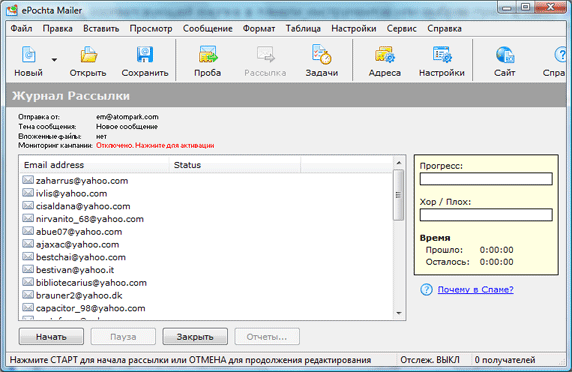
Sizga kerak bo'ladi
- - kompyuter;
- - Internet;
- - atom pochta jo'natuvchisi 4.2
- - bundan tashqari, Atomik obuna menejeri dasturi
Ko'rsatmalar
Masalan, pistonposter.com saytida ro'yxatdan o'tishingiz mumkin. Bu xizmat ishlaydi barqaror Bu erda siz o'zingiz yaratishingiz mumkin loyihalar yoki bloglar. "Loyihalar" bo'limiga o'ting. Tarqatmoqchi bo'lgan matnni kiriting. Siz quyida bir nechta piktogramma bo'lgan Action variantini topishingiz mumkin. Barglar rasmini tanlang. "Xabar yuborish" oynasi paydo bo'ladi. Qayerda va kimga tegishli ekanligingizni ko'rsating harflar va "Yuborish" tugmasini bosing.
V ijtimoiy tarmoq Vkontakte bir vaqtning o'zida bir nechta yuborishi mumkin xabarlar... Buning uchun "Mening xabarlarim" bo'limiga o'ting va "Xabar yozish" tugmasini bosing. Sizga kerakli matnni kiriting va "Qabul qiluvchilar" maydoniga ularni tanlang odamlardan elektron pochtangizni kimga yubormoqchisiz.
Pochta qutisidan ko'plab keraksiz harflarni o'chirish uchun foydalanuvchi bir qancha amallarni bajarishi kerak. Dastlabki harakat shunday bo'ladi ruxsat elektron foydalanuvchisi pochta... Buning uchun siz asosiyni ochishingiz kerak sahifa Sizning pochta yuboruvchingiz, shundan so'ng, manba tomonidan taqdim etilgan avtorizatsiya shakliga foydalanuvchi nomingiz va parolingizni kiriting. Bu maydonlarni to'ldirgandan so'ng, "Kirish" tugmasini bosing. Shunday qilib, siz o'zingizni o'zingizda topasiz shaxsiy hisob sizning pochta qutingiz.
Qidiruv tizimida muvaffaqiyatli avtorizatsiyadan so'ng siz quyidagilarni qilishingiz kerak. Kiruvchi xabarlarni ko'rish uchun o'ting. Buning uchun sahifadagi tegishli havolani toping va ustiga bosing. Siz kiruvchi barcha xabarlarni ko'rsatadigan sahifaga yo'naltirilasiz harflar ... E'tibor bersangiz ro'yxatga olish, har birining mavzusiga qarama -qarshi kiruvchi xabar, siz bo'sh hujayralarni ko'rishingiz mumkin bo'ladi.
Ushbu katakchalarni bosish orqali siz aniq belgini qo'yasiz harflar... Agar siz sahifadagi barcha kiruvchi xabarlarni birdaniga belgilashingiz kerak bo'lsa, yuqori qismida siz alohida qutini ko'rasiz. Belgini belgilang - sahifada ko'rgan barcha kiruvchi xabarlar avtomatik ravishda belgilanadi.
"O'chirish" buyrug'ini kiruvchi xabarlar bilan belgilang va keyin tegishli o'chirishni tasdiqlang jamoa... Siz bir vaqtning o'zida yigirma dan ellikta harfni o'chirishingiz mumkin. Barcha xatlarni butunlay o'chirish uchun yuqoridagi amallarni bir necha bor takrorlash kerak bo'ladi.
Hayotda biz yuborishimiz kerak bo'lgan holatlar mavjud xat yoqilgan elektron pochta darhol emas, balki ma'lum vaqtdan keyin. Ba'zi pochta serverlari, masalan, Yandex, yuborishga ruxsat beradi xat avtomatik ravishda. Buni qanday aniq qilasiz?

Ko'rsatmalar
Pochta qutingizga kiring Yandex... Buning uchun maydonga kiriting manzil paneli Internet -brauzeringiz www.yandex.ru. Yoqilgan bosh sahifa sayt chap tomonda joylashgan pochta, pochtaga kirish uchun foydalanuvchi nomingiz va parolingizni kiriting.
Oldingizda kiruvchi harflar yozilgan sahifa ochiladi. Harflarning tepasida "Yozish" tugmasi joylashgan - uni bosing.
Endi o'zingiz yozing xat... Birinchidan, siz bo'lgan odamning pochta qutisi manzilini kiriting xat yuborish. Keyin, xatning mavzusini ko'rsating, u siz yozgan narsalarning qisqacha mazmunini aks ettirishi kerak. Nihoyat, eng katta maydonga xat matnini kiriting. Agar siz o'z tartibingizni tartibga solmoqchi bo'lsangiz xat qandaydir tarzda, o'ng tomonda "Chiqish xat". Ushbu tugmani bosish matnni formatlash panelini ochadi. Agar xohlasangiz, qila olasiz matnni tekshirish Imlo xatolarini tekshirish uchun "Imlo tekshiruvi" tugmasini bosing. Agar siz xatga biron -bir fayl qo'shishingiz kerak bo'lsa, "Fayllarni biriktirish" tugmasini bosing, ularni kompyuteringizdan yuklang va xatga biriktiring. Shuningdek, siz qo'shimcha funktsiyalardan birini o'rnatishingiz mumkin, masalan, maktubni qabul qilish to'g'risida xabar, qabul qiluvchining maktubni olganligi to'g'risida SMS -xabar.
Endi qiziqarli qism keldi. O'zingiz bilan ishlash tugagach xat m, uni yuborish kerak. Shunday qilib, u avtomatik tarzda qabul qiluvchiga yuboriladi, ya'ni. siz yozganingizdan keyin emas, balki ma'lum vaqtdan so'ng, xat matni ostida "Bugun yuboring ..." yozuvini toping. Bu funksiyani yoqish uchun yonidagi katakchani belgilang. Yetkazib berish sanasini va vaqtini aniq belgilang. Savol belgisi belgisini bosish orqali siz ushbu funksiyaning yordamini o'qishingiz mumkin. Diqqat: xat yuborish joriy sanadan boshlab bir yildan ko'p bo'lmagan muddatga qoldirilishi mumkin. Butun jarayon oxirida "Yuborish" tugmasini bosing.
Hozir Rossiyada elektron pochta shaxsiy yozishmalarda juda faol ishlatiladi. G'arbiy Evropa va Shimoliy Amerikada, o'n yil oldin, bu usul nafaqat shaxsiy yozishmalarda, balki turli tashkilotlar ichida biznes ma'lumotlarini almashishda ham qo'llanila boshlandi. Va bir vaqtning o'zida bir nechta hamkasblariga bir vaqtning o'zida xabar yuborish kerak bo'lganligi sababli, pochta dasturlari tezda qabul qilindi qo'shimcha funktsiya, bu muammoning echimini soddalashtirishga imkon beradi. Zamonaviy pochta xizmatlari meros bo'lib qolgan va bir vaqtning o'zida bir nechta qabul qiluvchilarga xabar yuborish mexanizmini ishlab chiqqan.

Sizga kerak bo'ladi
- Pochta dasturi yoki pochta xizmatiga kirish
Ko'rsatmalar
Agar yuborsangiz elektron pochta xabarlari sizda o'rnatilgan ilovadan foydalanayapsiz operatsion tizim(masalan, Microsoft Outlook yoki Yarasa!), keyin uni ishga tushiring va bir nechta qabul qiluvchiga yubormoqchi bo'lgan xabarni yarating.
Ro'yxat elektron pochta manzillari"Kimga" maydonidagi barcha qabul qiluvchilar. Ularni vergul va bo'sh joy bilan ajratilgan bitta qatorga kiriting. Vergul o'rniga nuqta -vergul (;) ishlatishingiz mumkin. Agar sizga kerak bo'lgan barcha manzillar manzillar kitobida bo'lsa pochta mijozi, keyin o'rniga qo'lda kiritish undan foydalanishingiz mumkin. Amaldagi dasturga qarab, bu harakatni har xil yo'llar bilan tashkil qilish mumkin - masalan, "Bat" ilovasida "To" maydonining o'ng tomonidagi belgini bosing va ochilgan oynada kerakli barcha narsalarni suring. manzillar chapdan o'ngga. Boshqa variant - ro'yxatning kerakli satrlarini belgilash katakchalarini belgilash va keyin o'ng o'q bilan tugmani bosish.
